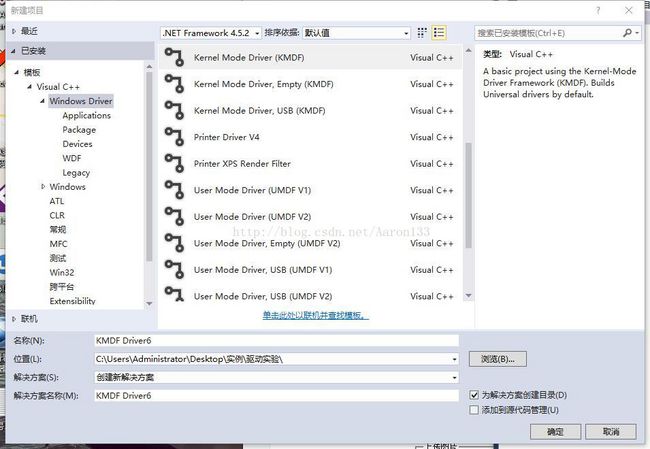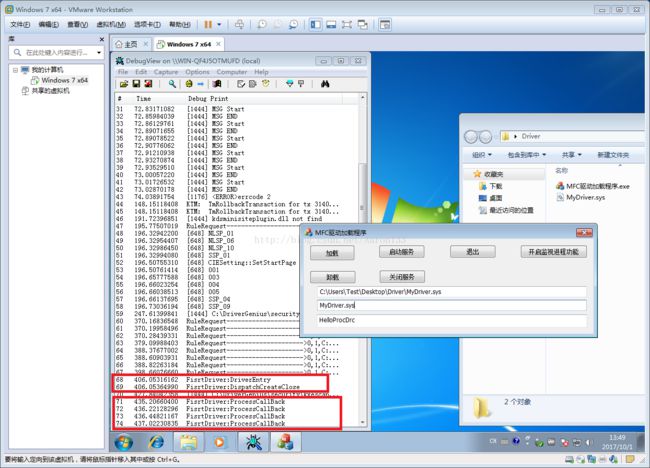WDK10驱动开发包安装教程
工具下载:
编程软件:VS2015
WDK10离线安装包:http://pan.baidu.com/s/1gf2AG8N (测试有效)【1】安装WDK10驱动开发包步骤:
1、下载VS2015,安装Window 10 SDK.
2、下载WDK10离线包(在线包下载时容易出现问题)
3、WDK10安装过程中,一般为默认安装路径来安装,因为正好VS2015的头文件库也在这个路径.
4、WDK10安装完成后,打开VS2015便有以下驱动开发选择:
【2】VS2015驱动工程的配置设置:
1、属性页 ---> C/C++ ---> 等级警告设置为3.
2、Driver Settings(驱动设置) ---> Target Platform(目标平台)设置为Desktop(桌面).
3、Driver Settings(驱动设置) ---> Target OS Version设置为Win7(因为我的测试机是Win7,如果你是Win10,那么你选Win10)
4、Inf2Cat--->Run Inf2Cat设置为否
(参考:http://blog.csdn.net/doublestarts/article/details/37922819)
5、Driver Signing(驱动数字签名) ---> Sign Mode设置为Off
6、编译驱动程序为X64 (现在很少X86的系统了吧,X64系统不能使用X86的驱动程序)
【3】安装过程中容易出现的错误:
一、无法找到"ntddk.h":(或是无法找到其他头文件或库文件)
原因:VS2015安装时,可能你选了安装两个Windows 10 SDK开发包,导致编译时出现此类错误.
解决办法1:属性页 --->目标平台版本(选择使用SDK的版本):我的ntddk.h在10.0.10240.0版本的SDK上,那么我选择10.0.10240.0的SDK版.
我发现我提供的WDK10默认在10.0.10240.0版本的SDK的路径上搜索它所需的ntddk.h头文件,如果你没有安装10.0.10240.0版本的SDK,那么可能导致无法编译,一种方法是正确安装10.0.10240.0版本的SDK,如果出现安装不上,编译驱动程序时,它提示哪些文件无法找到,你就把那个文件得“整个目录”,复制进你所安装的SDK的目录上(路径一定要模拟他提示的路径),将所有所需文件复制过去之后,即可使用其他版本的SDK进行编译.
【4】加载驱动程序:
一、显示DbgPrintf字符串信息所需安装的:
1、DbgView软件。微软下载地址:https://docs.microsoft.com/zh-cn/sysinternals/downloads/debugview
2、WIN7下注册表修改,将以下代码写到.txt文件,将后缀改成.reg,注册此项.重启计算机:
Windows Registry Editor Version 5.00
[HKEY_LOCAL_MACHINE\SYSTEM\CurrentControlSet\Control\Session Manager\Debug Print Filter]
"DEFAULT"=dword:0000000f 4、在Capture选项里,把那几个选项都扣上,使用加载驱动程序(网上找或自己写加载驱动服务的程序),即可看见DbgPrintf字符串信息输出了.
5、禁用强制驱动程序签名(WIN7开机F8选择禁用强制驱动程序签名)
6、关闭兼容性助手:cmd的services.msc命令打开服务,“Program Compatibility Assistant Service”服务选择为禁用.
【4】测试:
一、写测试代码:
二、编译:
三、使用DbgView软件查看DbgPrintf: